תכנות תוכנה Spectronix Eye-BERT 40G

מידע על המוצר
מפרטים
- שלט רחוק ו ניטור באמצעות USB או חיבור Ethernet אופציונלי
- התקנת מנהל התקן USB נדרש עבור מערכות הפעלה Windows
- כתובת ה-IP המוגדרת כברירת מחדל עבור תקשורת Ethernet: 192.168.1.160
- פרוטוקול תקשורת: TCP/IP ביציאה 2101
הוראות שימוש במוצר
ממשק USB
- העתק את file cdc_NTXPV764.inf מהתקליטור המצורף לכונן הקשיח.
- חבר את Eye-BERT 40G ליציאת USB פנויה והתקן את מנהל ההתקן.
- אתר את מספר יציאת ה-COM שהוקצה במנהל ההתקנים לתקשורת.
ממשק Ethernet אופציונלי
ה-Eye-BERT 40G מתקשר באמצעות TCP/IP ביציאה מספר 2101 עם כתובת IP ברירת מחדל של 192.168.1.160.
- השתמש בכלי השירות Digi Device Discovery כדי לאחזר ולשנות את כתובת ה-IP.
- השבת את חומת האש של Windows והפעל את התוכנית כדי להגדיר את הגדרות הרשת.
פקודות
ה-Eye-BERT 40G מתקשר באמצעות נתוני ASCII עם הפקודה הבאה.
| פְּקוּדָה | תְגוּבָה |
|---|---|
| ? (קבל מידע על היחידה) | תחילת תגובה Command Echo שם יחידת Firmware Rev |
הערות:
- כל התקשורת מתבצעת על ידי המארח.
- פקודות אינן תלויות רישיות.
- יש להכניס רווח או סימן שווה בין הפקודה לפרמטרים כלשהם.
- יש לסיים את כל הפקודות באמצעות a.
- יש להתעלם מכל תגובה.
שאלות נפוצות
ש: כיצד אוכל לשנות את כתובת ה-IP של Eye-BERT 40G?
A: השתמש בכלי השירות Digi Device Discovery כדי לאחזר ולשנות את כתובת ה-IP. עיין בתוכנית ההתקנה לשלבים מפורטים.
ש: מהי כתובת ה-IP המוגדרת כברירת מחדל עבור תקשורת Ethernet?
A: כתובת ה- IP המוגדרת כברירת מחדל היא 192.168.1.160.
מֵעַלview
- ה-Eye-BERT 40G מאפשר שליטה מרחוק וניטור באמצעות חיבור USB או Ethernet אופציונלי.
- ברגע שמתבצע חיבור ל-Eye-BERT באמצעות אחד מהממשקים הללו, כל הפקודות והפקדים זהים ללא קשר לממשק שבו נעשה שימוש.
ממשק USB:
- על מנת ש-Windows יזהה את יציאת ה-USB Eye-BERT 40G יש להתקין תחילה את מנהל ההתקן של ה-USB, ולאחר מכן ה-Eye-BERT 40G מופיע כיציאת COM נוספת במחשב. נכון לעכשיו, Windows XP, Vista, 7 ו-8 נתמכות.
- Windows 7 דורש את השלב הנוסף המפורט להלן; Windows 8 דורש שלבים נוספים שניתן למצוא בהערת היישום הבאה: http://www.spectronixinc.com/Downloads/Installing%20Under%20Windows%208.pdf
- העתק את file "cdc_NTXPV764.inf" מהתקליטור המצורף לכונן הקשיח.
- חבר את Eye-BERT 40G ליציאת USB פנויה. כאשר אשף התקנת החומרה מבקש את מיקום מנהל ההתקן, דפדף אל "cdc_NTXPVista.inf" file על הכונן הקשיח.
- לאחר התקנת מנהל ההתקן, לחץ לחיצה ימנית על "המחשב שלי" ובחר "מאפיינים". בחלון המאפיינים בחר את הכרטיסייה "חומרה". לחץ על "מנהל ההתקנים" והרחיב את הפריט "יציאות (COM & LPT)". אתר את "Spectronix, Inc." הזן ושימו לב למספר ה-COM שהוקצה, (כלומר "COM4"). זוהי יציאת ה-COM בה התוכנה תשתמש כדי לתקשר עם ה-Eye-BERT 40G.
- פֶּתֶק, שבמערכות הפעלה מסוימות כמו Windows 7, ייתכן שיהיה צורך בהתקנת מנהל התקן USB ידנית.
- אם אשף התקנת החומרה נכשל, עבור אל "המחשב שלי" > "מאפיינים" > מנהל ההתקנים "חומרה", ומצא את הערך "Spectronix" או "הדגמה סדרתית" תחת "התקנים אחרים" ובחר "עדכן מנהל התקן".
- בשלב זה, תוכל לדפדף אל מיקום הנהג.
ממשק Ethernet אופציונלי:
- ה-Eye-BERT 40G מתקשר באמצעות TCP/IP ביציאה מספר 2101 ונשלח עם כתובת IP ברירת מחדל של 192.168.1.160. חיבור ליציאה זו מודגם להלן באמצעות HyperTerminal, TeraTerm ו-RealTerm.
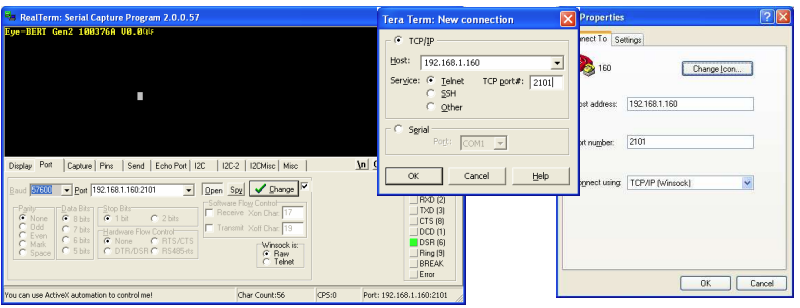
שינוי כתובת ה-IP
- כלי השירות Digi Device Discovery מאפשר למשתמש לאחזר ולשנות את כתובת ה-IP של Eye-BERT. ניתן למצוא את תוכנית ההתקנה "40002265_G.exe" ב-Spectronix או Digi webאתרים.
- לאחר התקנת כלי השירות, השבת את חומת האש של Windows וכל תוכנת וירוס או חומת אש אחרת והפעל את התוכנית. התוכנית תדווח על כתובות ה-IP וה-MAC של כל המכשירים התואמים ברשת.
- לחץ לחיצה ימנית על המכשיר ובחר "הגדר
- הגדרות רשת" כדי לשנות את הגדרות הרשת.
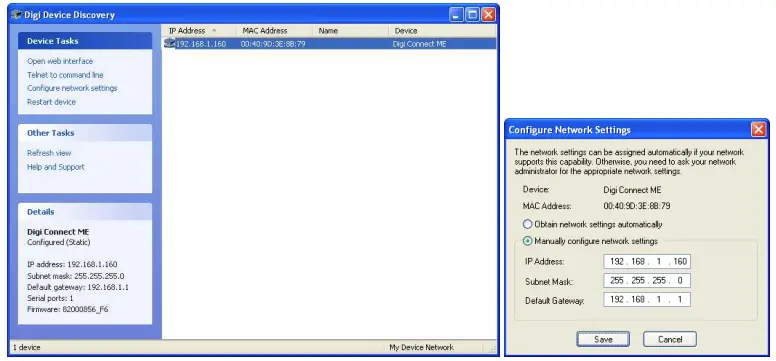
פקודות
- ה-Eye-BERT 40G משתמש בנתוני ASCII כדי לתקשר עם מחשב מארח; הטבלאות שלהלן מפרטות את הפקודות, הפרמטרים והתגובות הבודדות מה-Eye-BERT 40G.
הערות:
- כל התקשורת מתבצעת על ידי המארח.
- פקודות אינן תלויות רישיות.
- יש להכניס רווח או סימן שווה בין הפקודה לפרמטרים כלשהם.
- יש לסיים את כל הפקודות באמצעות a .
- כל יש להתעלם מהתגובה
| קבל מידע על היחידה | |
| פְּקוּדָה: | פרמטרים: |
| "?" | (אַף לֹא אֶחָד) |
| תְגוּבָה: | פרמטרים: |
| תחילת תגובה | { |
| Command Echo | ?: |
| שם היחידה | Eye-BERT 40G 100400A |
| קושחה Rev | V1.0 |
| סִיוּם | } |
| הערות: |
| הגדר את קצב הנתונים | |
| פְּקוּדָה: | פרמטרים: |
| "SetRate" | "########" (קצב סיביות ב-Kbps) |
| תְגוּבָה: | פרמטרים: |
| (אַף לֹא אֶחָד) | |
| הערות: | מגדיר את קצב הסיביות הסטנדרטי הקרוב ביותר Example: "setrate=39813120" עבור 39.813120Gbps. |
| הגדר את התבנית (גנרטור וגלאי) | |
| פְּקוּדָה: | פרמטרים: |
| "SetPat" | "7" (PRBS 27-1)
"3" (PRBS 231-1) "x" (תבנית K28.5) |
| תְגוּבָה: | פרמטרים: |
| (אַף לֹא אֶחָד) | |
| הערות: | Example: "setpat=7" |
| אפס מוני שגיאות, BER וטיימרים לבדיקה | |
| פְּקוּדָה: | פרמטרים: |
| "אִתחוּל" | (אַף לֹא אֶחָד) |
| תְגוּבָה: | פרמטרים: |
| (אַף לֹא אֶחָד) | |
| הערות: | |
| קרא את המצב וההגדרות | |
| פְּקוּדָה: | פרמטרים: |
| "סטט" | (אַף לֹא אֶחָד) |
| תְגוּבָה: | פרמטרים: |
| תחילת תגובה | { |
| Command Echo | STAT: |
| אורך גל SFP Tx (ננומטר) | 1310.00 |
| טמפרטורת SFP (°C) | 42 |
| קצב סיביות (bps) | 39813120000 |
| תַבְנִית | 3
(לפי פקודת "setpat") |
| סִיוּם | } |
| הערות: | כל הפרמטרים מופרדים על ידי ","
Exampעל: {STAT: 1310.00, 42, 39813120000, 3} |
| קרא את המידות | |
| פְּקוּדָה: | פרמטרים: |
| "אמצעי" | (אַף לֹא אֶחָד) |
| תְגוּבָה: | פרמטרים: |
| תחילת תגובה | { |
| Command Echo | אמצעים: |
| מספר ערוץ | 1
"1 עד 4" |
| קוטביות Tx או כבוי | X
"+ או - או X = כבוי" |
| קוטביות Rx | +
"+ או -" |
| כוח Rx (dBm) | –21.2 |
| מצב אות | סיג
"סיג" או "LOS" |
| סטטוס נעילה | לִנְעוֹל
"נעל" או "LOL" |
| ספירת שגיאות | 2.354e04 |
| ספירת סיביות | 1.522e10 |
| BER | 1.547ה-06 |
| זמן בדיקה (שניות) | 864 |
| סִיוּם | } |
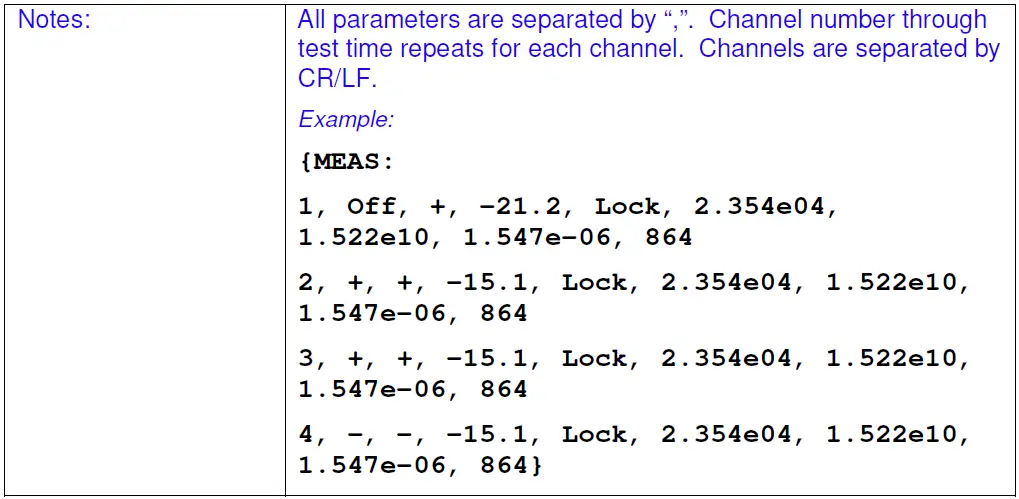
| בודק את מקלט המשדר ומחזיר דוח בדיקה | |
| פְּקוּדָה: | פרמטרים: |
| "מִבְחָן" | |
| תְגוּבָה: | פרמטרים: |
| דוח בדיקה | (מידע בפורמט טקסט ASCII על ה-QSFP כולל ספק, דגם, מספר סידורי, רמות הספק ונתונים מכל האוגרים) |
| תחילת תגובה | { |
| Command Echo | מִבְחָן: |
| רישומי QSFP: | 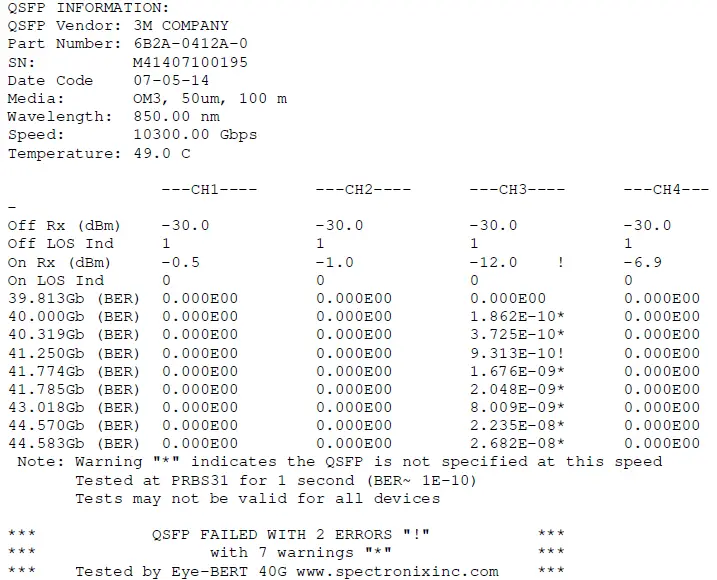 |
| סִיוּם | } |
| הערות: | הבדיקה מורכבת מהדברים הבאים:
1. רמת הספק של מקלט <= -10dBm כשהמשדר כבוי 2. QSFP חייב לדווח על הפסד כשהמשדר כבוי 3. רמת הספק של המקלט > -10dBm כשהמשדר פועל 4. אסור ל-QSFP לדווח על הפסד כשהמשדר פועל 5. אם ה-BER הוא > 0, שגיאה מדווחת אם קצב הבדיקה הוא בטווח של 100Mbps מהקצב המפורסם, אחרת מדווחת אזהרה. באקסampלעיל, ערוץ 3 דיווח על הספק קליטה נמוך כאשר המשדר הופעל וכתוצאה מכך שגיאה. בדיקת ה-BER נכשלה ב-41.25Gbps מכיוון שהמכשיר מדורג ל-41.2Gbps (10.3*4) ואזהרות סומנו על קצב זה שדיווח על שגיאות. שים לב שבדיקות אלו עשויות שלא להתאים לכל מקלטי המשדר. |
| מדפיס מידע וערכים של מקלט משדר | |
| פְּקוּדָה: | פרמטרים: |
| "PrintQSFP" | |
| תְגוּבָה: | פרמטרים: |
| QSFP מֵידָע | (מידע בפורמט טקסט ASCII על ה-QSFP כולל ספק, דגם, מספר סידורי, רמות הספק ונתונים מכל האוגרים) |
| תחילת תגובה | { |
| Command Echo | PRINTQSFP: |
| רישומי QSFP: | 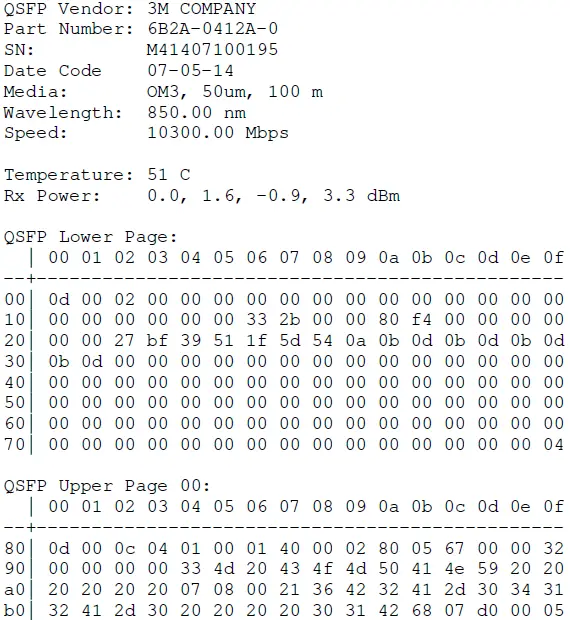 |
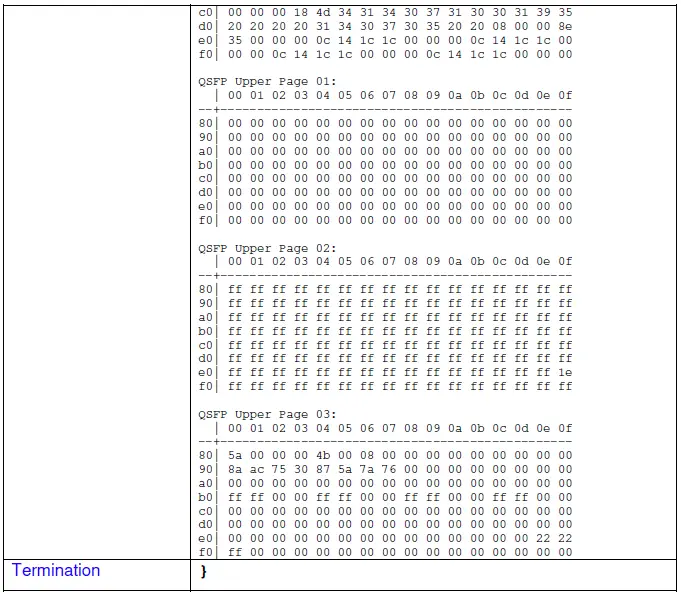
| קרא את רישום QSFP | |
| פְּקוּדָה: | פרמטרים: |
| "RdQSFP" | "פ" "א" "P": דף רישום - 0 עד 3, "A": מספר רישום בהקסדה - 0 עד FF
Exampעל: "RdQSFP 0 0xC4" קורא את הביט הראשון של המספר הסידורי ממאגר המידע בכתובת 0xC4 בעמוד 0. |
| תְגוּבָה: | פרמטרים: |
| תחילת תגובה | { |
| Command Echo | RDQSFP: |
| סוג רישום, מספר רישום, ערך | Exampעל: "P00:c4 = 4d"
(עמוד 0, כתובת 0xC4= 0x4d ("M" ASCII) |
| סִיוּם | } |
| הערות: | כל הערכים שהועברו והוחזרו הם ב-hex, לפני "0x" הוא אופציונאלי. פרמטרי קלט צריכים להיות מופרדים ברווח. שימו לב, לא כל ספקי QSFP תומכים בקריאה ובכתיבה של כל המיקומים. ראה SFF-8438 למידע נוסף. |
| כתוב SFP Register, ולאחר מכן השב עם ערך קריאה חוזרת | |
| פְּקוּדָה: | פרמטרים: |
| "WrQSFP" | "P" "A" "D" "P": דף רישום - 0 עד 3, "A": מספר רישום בהקסדה - 0 עד FF, "D": ערך שייכתב בהקסדה.
Exampעל: "WrQSFP 0 0x56 0x0F" כותב 0x0F לכתובת 0x56 כדי לכבות את כל ארבעת המשדרים. שימו לב, מכיוון שכתובת 0x56 נמצאת במרחב הכתובת התחתון, מספר העמוד אינו רלוונטי. |
| תְגוּבָה: | פרמטרים: |
| תחילת תגובה | { |
| Command Echo | WRQSFP: |
| סוג רישום, מספר רישום, ערך | Exampעל: "P00:56 = 0F"
(אוגר אבחון (0xA2), מספר אוגר (0x80), ערך קריאה לאחור (0x55) |
| סִיוּם | } |
| הערות: | כל הערכים שהועברו והוחזרו הם ב-hex, לפני "0x" הוא אופציונלי. פרמטרי קלט צריכים להיות מופרדים ברווח. שימו לב, לא כל ספקי QSFP תומכים בקריאה ובכתיבה של כל המיקומים. ראה SFF-8438 למידע נוסף. |
www.spectronixinc.com Eye-BERT 40G מדריך תכנות תוכנה V 1.1
מסמכים / משאבים
 |
תכנות תוכנה Spectronix Eye-BERT 40G [pdfהוראות V1, V1.1, Eye-BERT 40G תכנות תוכנה, Eye-BERT 40G, Eye-BERT, Eye-BERT תכנות תוכנה, תכנות תוכנה |




